Windows 11, Microsoft’un büyük Windows sunumundan sadece bir hafta önce neredeyse tamamen sızdırıldı. Hemen hemen her güncelleme, yeniden tasarlanan Başlat Menüsü, ortalanmış görev çubuğu, yuvarlatılmış kenarlar, güzel animasyonlar ve yeni duvar kağıtları dahil olmak üzere bu sızdırılmış Windows 11 21996 sürümüne dahil edilmiştir. Windows 11’i şu anda dizüstü bilgisayarınıza veya masaüstünüze indirmek ve yüklemek istiyorsanız doğru yere geldiniz. Windows 11 ISO dosyasını nasıl alacağınızı ve aksamadan nasıl kuracağınızı anlattık. Bu nedenle, bunu göz önünde bulundurarak, Windows 11’i şu anda herhangi bir bilgisayara nasıl yükleyeceğimizi öğrenmeye başlayalım.
Windows 11’i bir dizüstü bilgisayara veya masaüstü bilgisayara nasıl indirip yükleyeceğinize dair adım adım bir öğretici hazırladım.
ISO dosyasını kullanarak USB sürücüsüne Windows 11 Nasıl Yüklenir
Artık Windows 11 ISO dosyasını indirdiğinize göre, Windows 11’i USB sürücünüze nasıl yükleyeceğimizi göreceğimiz bir sonraki adıma geçelim. Büyük bir rehber hazırladığımızdan ve bu kılavuzdaki tüm ekran görüntülerini eklediğimizden, bunu bu sayfadan ayırdık.
Windows 11 ISO dosyasını indirin
Yüklemeye devam etmek için Windows 11 ISO dosyasını indirmemiz gerekecek. Zaman kaybetmeyelim ve Windows 11’in gerçek kurulumuna başlayalım.
Windows USB DVD aracını yükleyin
Önyüklenebilir USB sürücüsünü yapmak için Windows 7 USB DVD aracını indirmemiz gerekecek. Windows 7 USB DVD aracını bu bağlantıdan indirin. Bu aracı yükleyin.
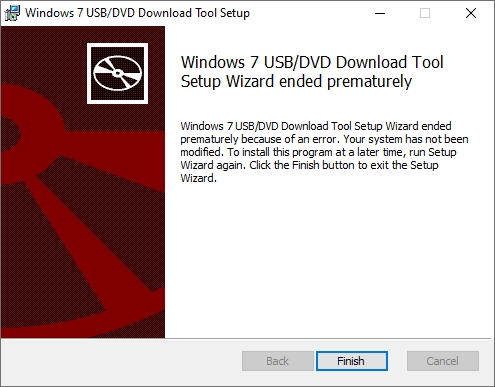
Connect USB stick
Şimdi bilgisayara bir USB çubuğu bağlamamız gerekiyor. 8GB flash sürücü olduğundan emin olun. Ayrıca, USB sürücüsünde önemli dosyaları saklamayın. USB sürücü bir sonraki adımda biçimlendirilecektir.
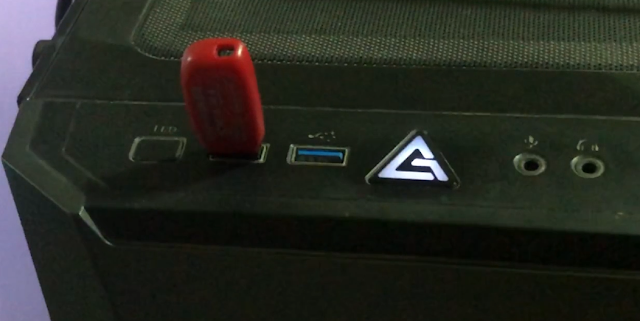
Windows 7 USB DVD aracını açın ve Windows 11 ISO dosyasını seçin.
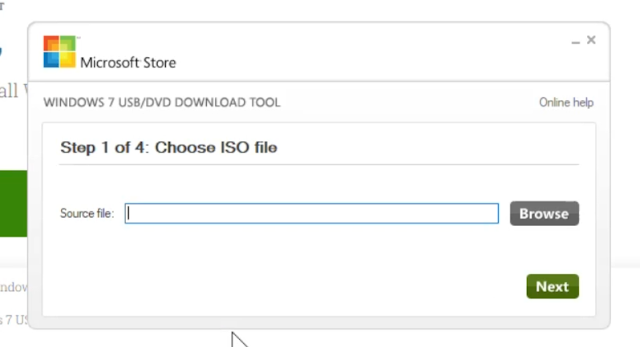

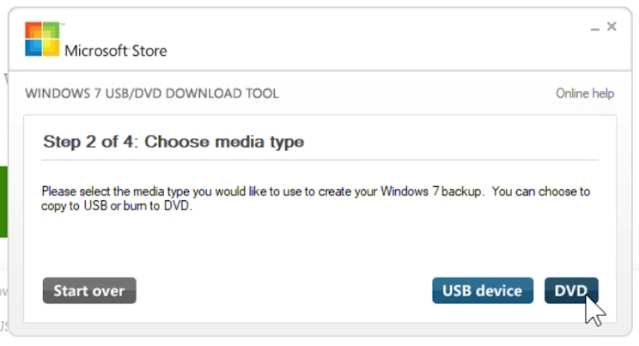
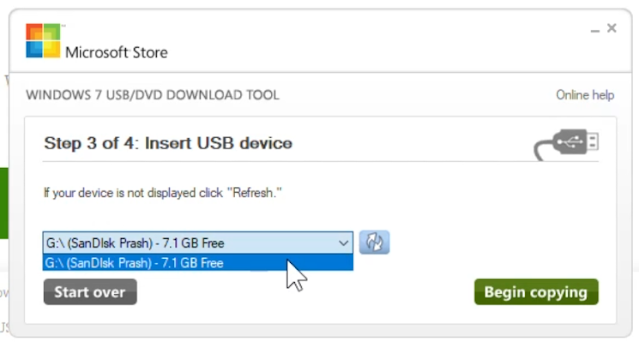
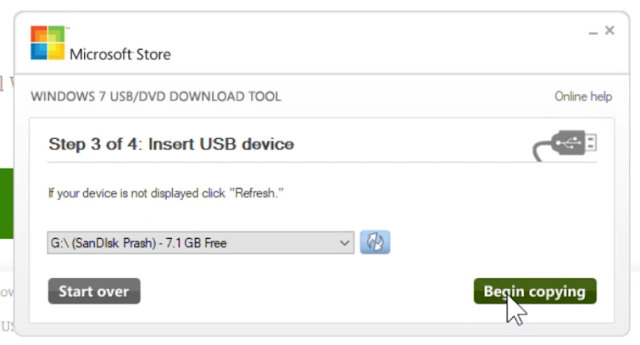
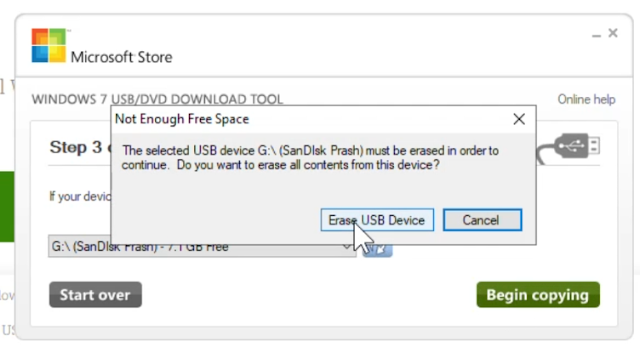
BIOS ayarlarına gidin ve Önyükleme önceliği olarak USB’yi seçin
Şimdi bu adım önemli ve biraz zor. BIOS ayarlarında önyükleme önceliği olarak USB sürücüsünü seçmemiz gerekiyor. Bilgisayarınızı yeniden başlatın ve BIOS moduna geçmek için F12 veya F2 veya Del tuşuna basın. Önyükleme sekmesini açın ve Önyükleme önceliği 1 olarak USB sürücüsünü seçin. BIOS’UNUZ üreticinize bağlı olarak farklı olabilir.
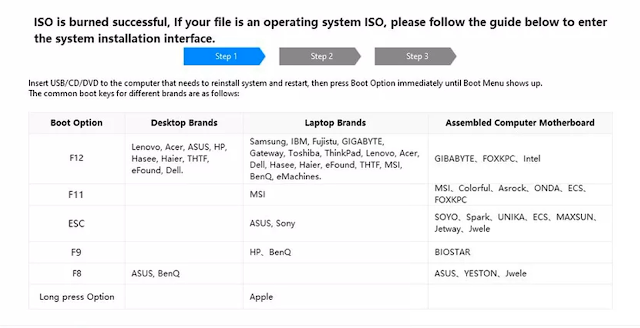
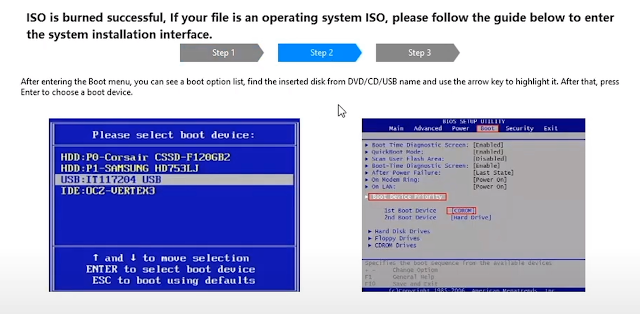
BIOS’ta USB’yi ayarladıktan sonra bilgisayarınızı yeniden başlatın
Bilgisayarınızı başlatın ve bu ekran göründüğünde herhangi bir tuşa basın. Ve sonra Windows 11 yüklemesini yüklemeye başlayacaktır.
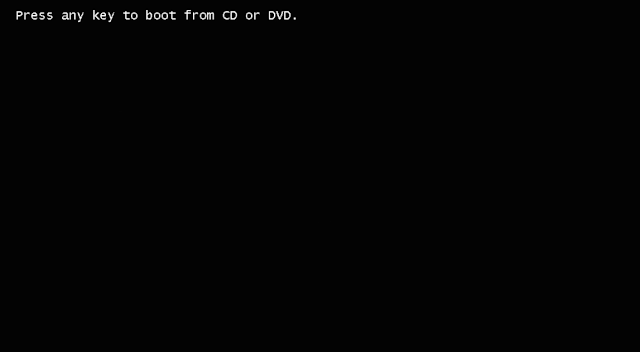
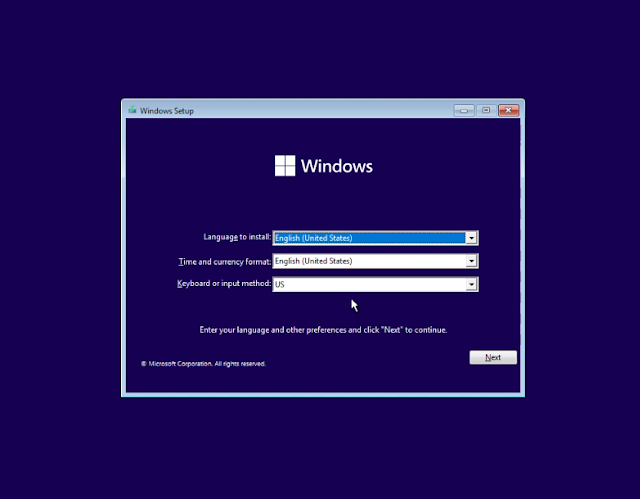
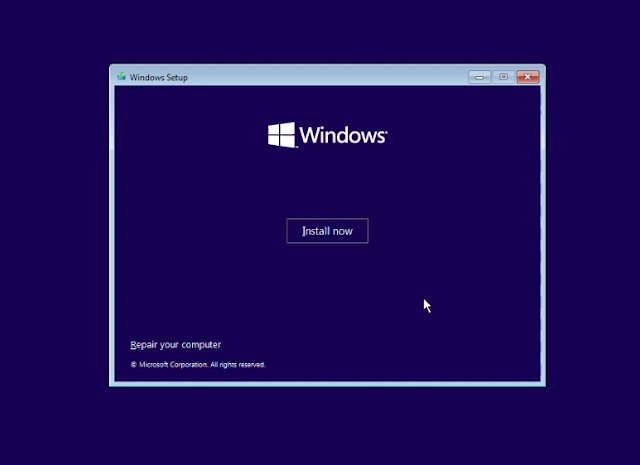
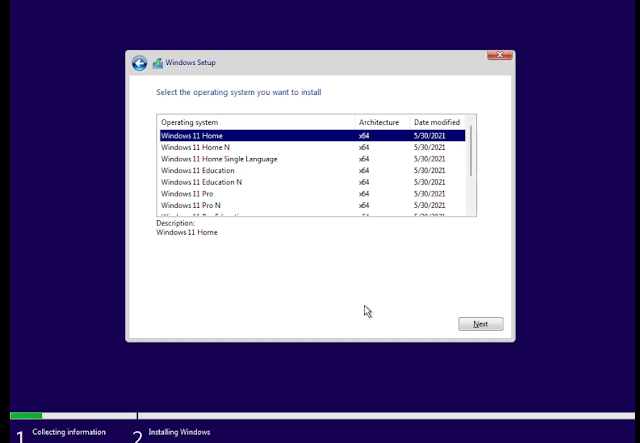
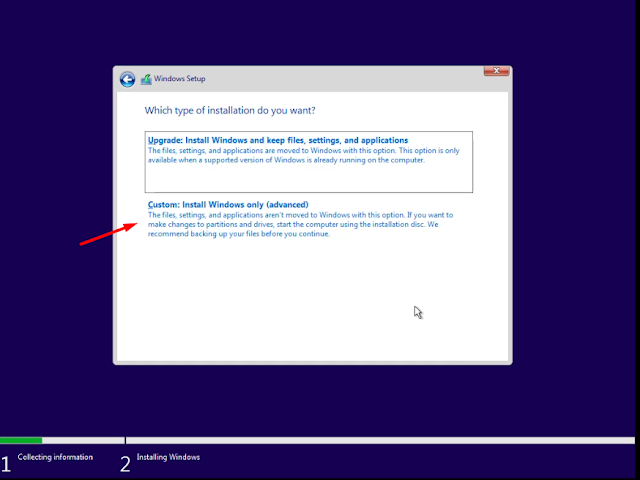
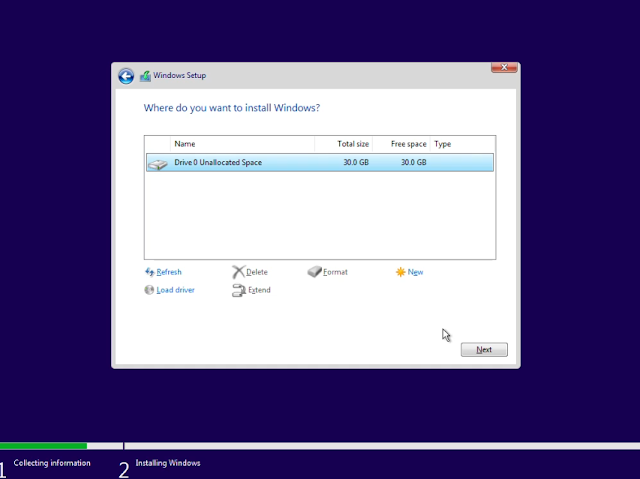
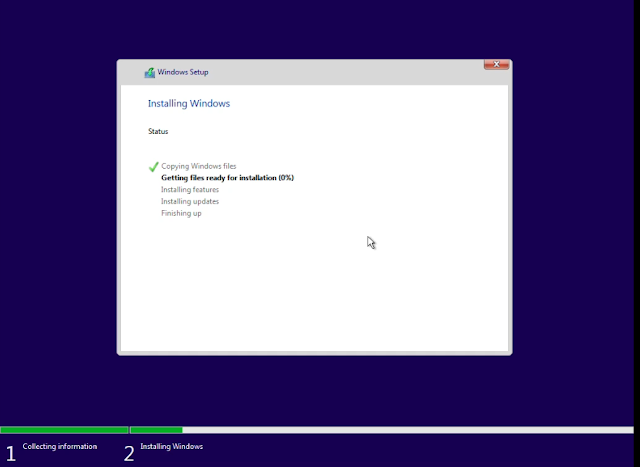
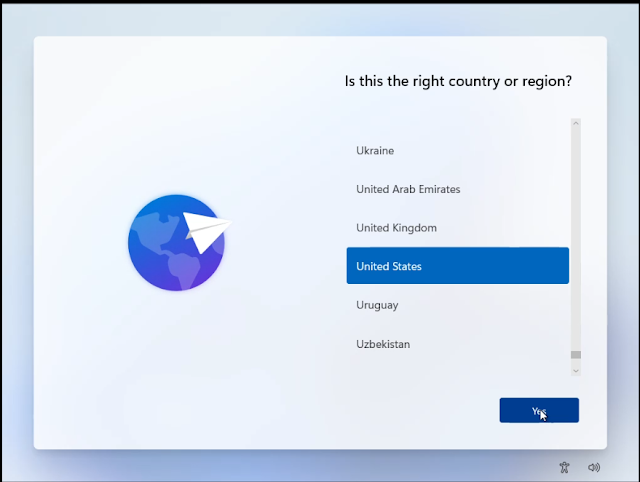

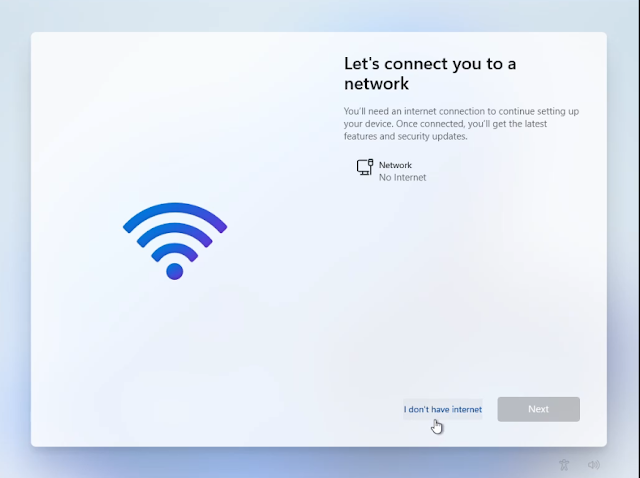
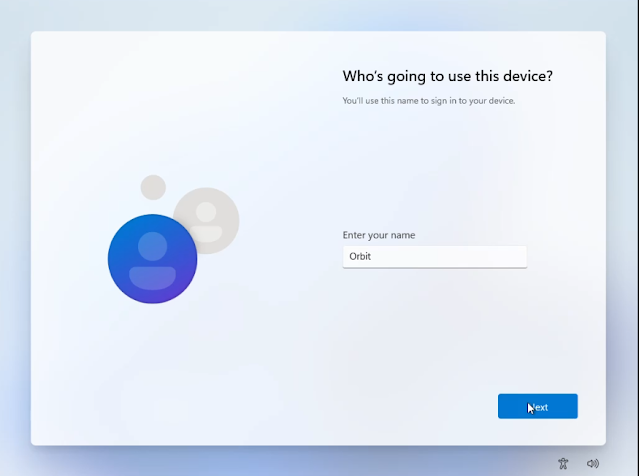
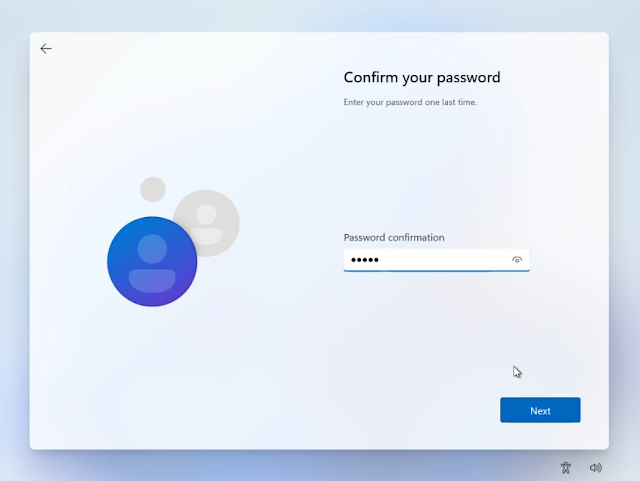
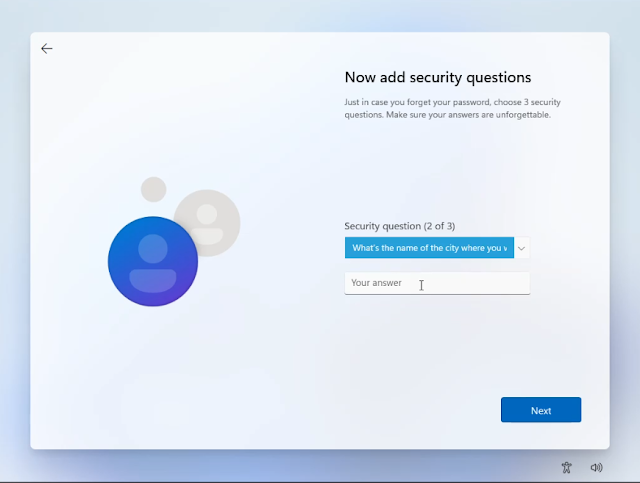
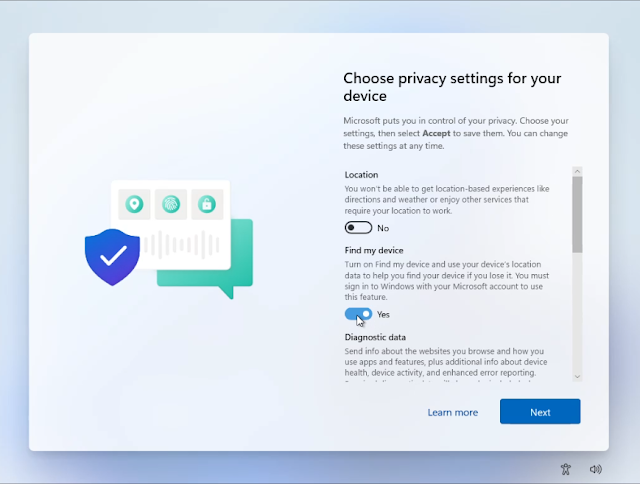
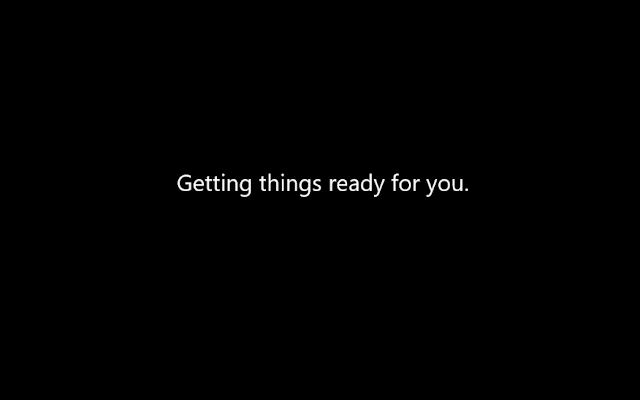
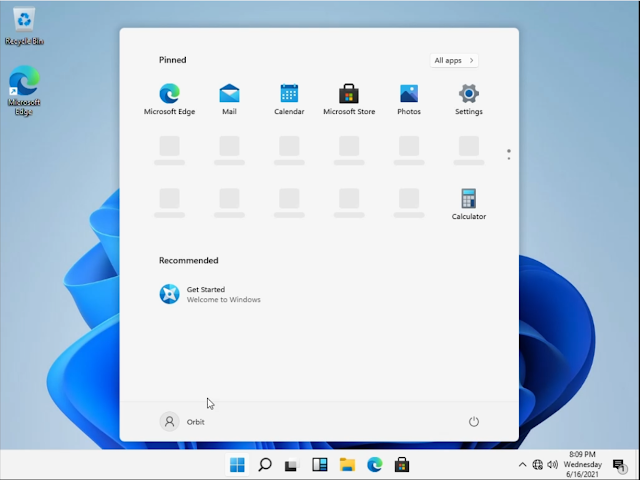
Windows 11’in keyfini çıkarın ve kurulumda herhangi bir hata görürseniz bize bildirin.





teşekkürler 🙂